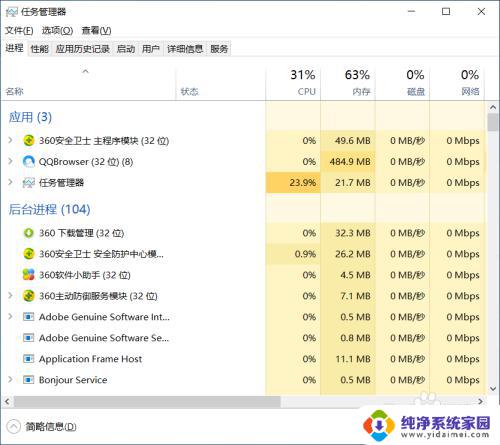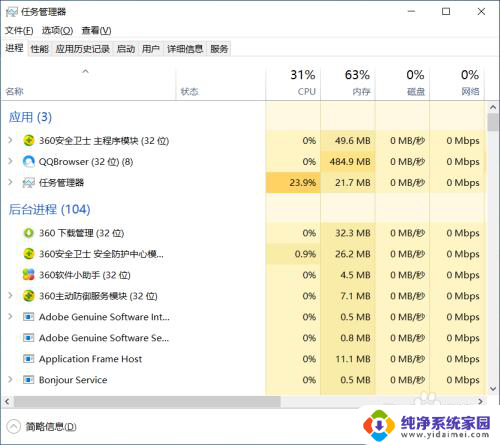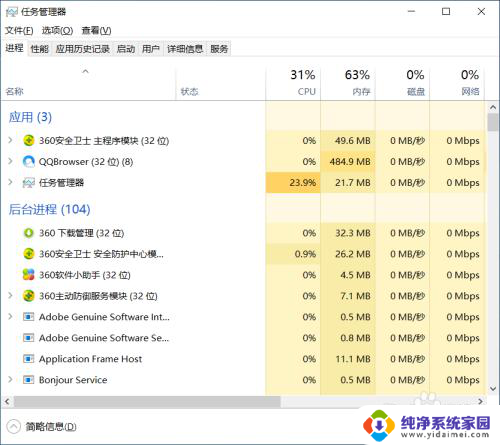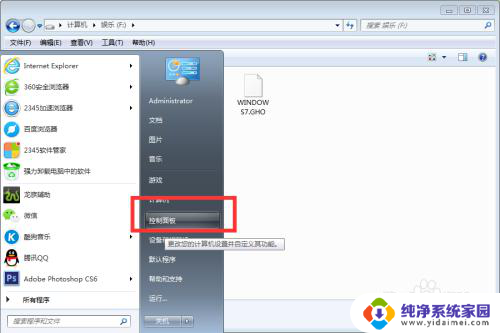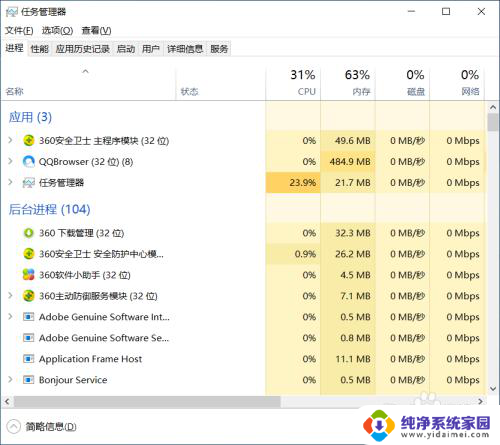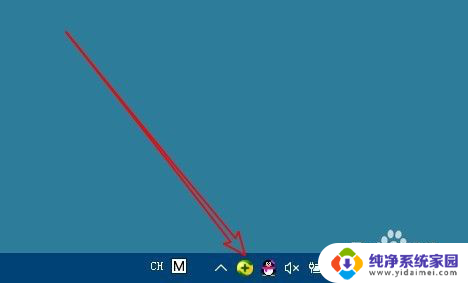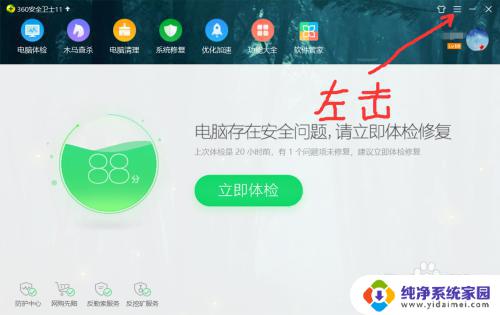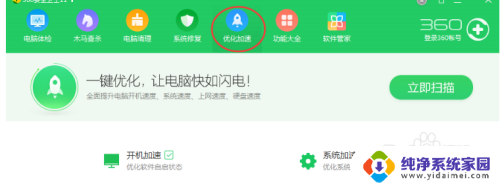电脑上怎么卸载360安全卫士 电脑如何完全卸载360安全卫士
更新时间:2023-08-15 09:51:30作者:yang
电脑上怎么卸载360安全卫士,在如今数字化时代,电脑已成为人们日常生活中不可或缺的工具,在使用电脑的过程中,我们也经常会遇到一些不尽人意的问题,例如电脑安全。为了保护电脑免受恶意软件的侵害,许多用户选择安装360安全卫士。随着时间的推移,有些用户可能需要卸载这款软件。电脑上如何卸载360安全卫士?又该如何完全卸载呢?本文将为您详细介绍解决方法。
具体步骤:
1.首先,打开电脑上面的控制面板,如图所示。

2.然后选择其中的“程序”,如图所示。
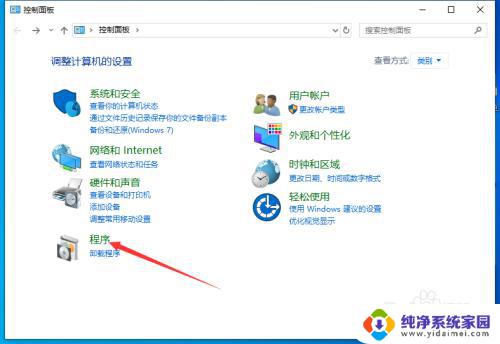
3.接着选择“卸载程序”,如图所示。
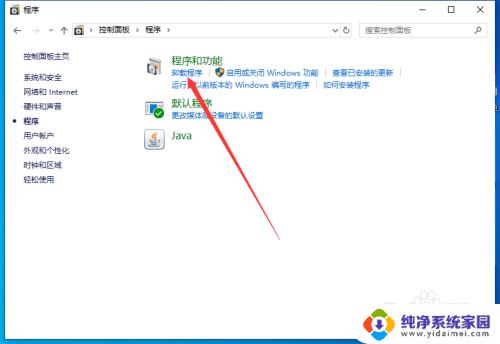
4.然后找到360安全卫士,如图所示。
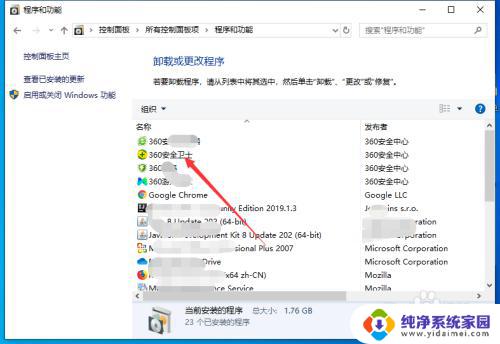
5.然后鼠标右键点击,选择“卸载/更改”即可卸载,如图所示。
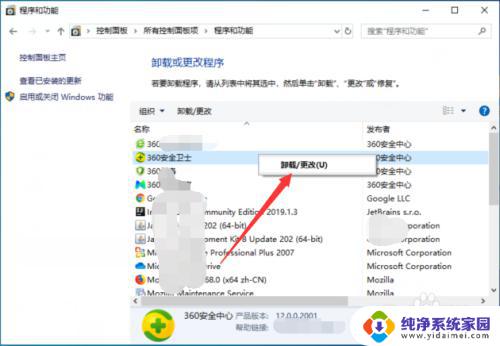
6.也可以直接进入360安全卫士的安装路径,找到卸载应用程序。点击就可以了,同样可以卸载360安全卫士,如图所示。
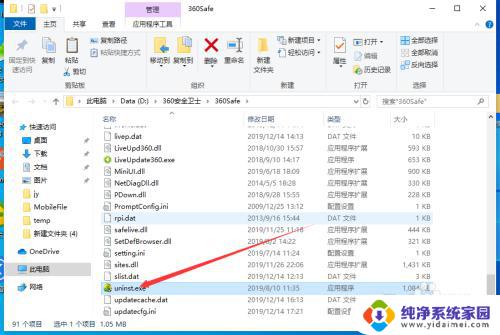
7.以上就是电脑上怎么卸载360安全卫士的方法介绍,希望可以帮到大家。
以上就是如何卸载电脑上的360安全卫士的全部内容,如果您遇到同样的情况,请参照本文的方法处理,希望这些方法能够对您有所帮助。